Ограничить доступ к сайтам детям: как закрыть доступ к сайтам для взрослых [контроль ребенка за компьютером]
Как ограничить доступ в интернет ребенку на компьютере: настройка родительского доступа
Родители всегда хотят дать своим детям самое лучшее и огородить их от тех вещей, которые считают вредными или запрещенными. Касается это сети Internet. Современные дети учатся управлять гаджетами уже с ранних лет. Неудивительно, что часто они забываются и попадают на ресурсы, не предназначенные для них. Этот материал поведает неопытным родителям, как ограничить доступ в интернет ребенку.
Как ограничить доступ в интернет
Можно справиться с этой задачей и самостоятельно, так как поставить детский режим на интернет несложно, но гораздо проще почитать готовые инструкции. С целью обезопасить детей от негативного воздействия некоторых сайтов были созданы всевозможные программные комплексы и настройки, позволяющие родителям блокировать доступ к отдельным сайтам или всему интернету.

Если разобрать возрастные ограничительные меры подробнее, то можно выделить несколько путей запрета:
- С помощью родительского контроля операционной системы;
- С помощью сторонних программ для компьютера и телефона;
- С помощью настроек маршрутизатора.
Важно! Любым из этих способов можно отключить определенные сайты или сделать доступ только в нужное место, можно настроить включение и выключение интернета по часам и так далее. Стоит подробнее разобрать каждый из вариантов по отдельности и понять, как поставить ограничения для детей в интернете.
Родительский контроль в Windows
Если на компьютере установлена операционная система Windows от Microsoft, то можно воспользоваться стандартной защитой. Она может быть включена, когда дети используют семейный компьютер.
Система может обеспечить:
- Настройку лимита времени работы компьютера. Например, после 12 часов дня компьютер выключится, и детская учетная запись перестанет включаться до определенного момента.
- Настройку доступных игр. Согласно параметру «для всех» оценки игр ESRM, на ПК будут запускаться только игры, содержащие минимальное количество сцен насилия.
- Настройку доступных программ. Можно ограничить круг доступных программ, в том числе и браузеры.
Для того чтобы включить детский режим в интернете как на ОС Windows 7, так на более поздних версиях, нужно создать отдельную учётную запись для ребенка.
Важно! Необходимо проверить, установлен ли пароль учётной записи администратора. Если его нет, то нужно установить его и не говорить ребенку.
Для создания родительского контроля нужно:
- Перейти в Панель управления из меню пуск;
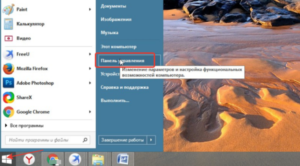
- Выбрать пункт «Учетные записи пользователей», а там открыть «Управление другой учетной записью»;

- Перейти через ссылку «Создание новой учетной записи» и создать новую учетку, вписав Имя, Пароль и выбрав тип записи «Обычная»;
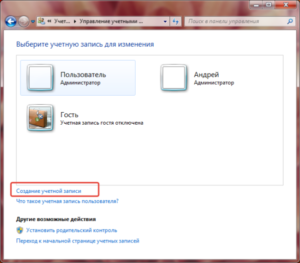
- Настроить аккаунт, вернувшись в панель управления и выбрав пункт «Учетные записи пользователей»;
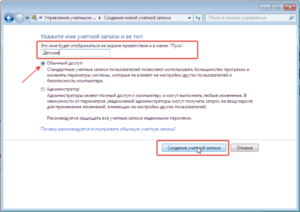
- Теперь там отображается новый аккаунт, на который нужно нажать;
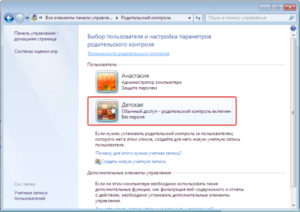
- Откроется аккаунт и ссылки, среди которых нужно выбрать «Установить родительский контроль»;
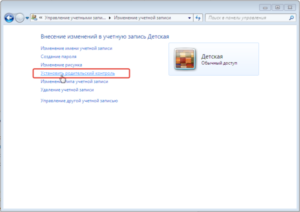
- Появится окно с ограничением времени, игр и программ, в котором все можно настроить на свое усмотрение;
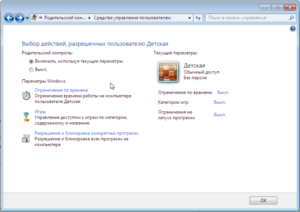
- После выбора необходимо сохранить все изменения.
Родительский контроль через роутер
Почти все роутеры, производимые в настоящий момент, имеют свои встроенные функций по контролю интернета для детей. Для того чтобы настроить эти функции, необходимо:
- Прописать в адресной строке браузера айпи-адрес 192.168.1.1, который перенаправит пользователя на страницу настроек роутера;
- Далее, после ввода логина и пароля, которые чаще всего стандартны и содержат значение «admin», откроется меню настроек маршрутизатора;
- Следует найти функции контроля, которые чаще всего располагаются во вкладке «Интернет» или в расширенных настройках;
Помимо основных настроек, в некоторых роутерах предусмотрена справка по использованию и настройке. Например, в меню TP LINK Родительский контроль выглядит следующим образом.
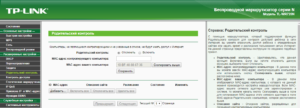
Этот способ работает не только для роутеров Tp Link, но и для Zyxel, D-link, Mikrotik, Keenetic и других моделей. Интернет и сайты будут блокироваться не только на компьютере, но и всех устройствах, использующих интернет от роутера.
Какие программы ограничивают доступ в интернет с телефона
Нередко родители в целях ограничения прибегают к установке программных решений, которые могут оказаться платными, но более функциональными и гибкими. Более того, существуют они и для телефонов.
Screen Time Parental Control
Screen Time – это приложение для родительского контроля. Оно позволит скорректировать время, проведенное ребенком в интернете и отдельных приложениях, а также заблокирует доступ к устройству в указанный период или после определенного времени. Функционал приложения может запретить детям играть в игры в ночное время или в школе, но позволит читать книги в другом приложении.
Обратите внимание! Также возможно дистанционное управление. После нажатия кнопки устройства детей будут заблокированы. Это отлично работает, когда наступает время сна или еды. Если дети вели себя хорошо, то можно также дистанционно добавить им пару десятков минут свободного использования.
Kid’s Shell
Еще одно приложение для родительского контроля телефонов и планшетов. С помощью него можно ставить запуск только выбранных приложений. Дети не смогут звонить и отправлять СМС, а также совершать покупки, если это запрещено.
Функционал приложения предполагает наличие:
- Режима для родителей со всеми настройками;
- Детского режима с ограничениями;
- Многоязычности;
- Простого перехода в другой режим с помощью арифметического пароля;
- Блокировку кнопки Home.
YouTube Детям
YouTube Kids – специализированное приложение от Google, которое представляет собой версию YouTube, ориентированную для детей, с возможностью выбора доступного контента, родительского контроля и фильтрацией видео. Приложение было запущено в 2015 году и доступно на Android, IOS и Android TV.
Выбор контента в приложении основывается на нескольких категориях: «Шоу», «Музыка», «Образование» и «Рекомендуемые». В них показываются видео с каналов, которые считаются системой подходящими для детей. Сейчас в приложении доступны премиальные сериалы от YouTube Red, предназначенные специально для YouTube Kids. Интерфейс программы тоже обновился. Теперь в нем доступен новый режим для детей более старшего возраста.
Важно! Сервис содержит и функции родительского контроля, заключающиеся в ограничениях по времени или ограничениях по возможности использования строки поиска. Для настройки контроля и его защиты можно использовать коды доступа основного аккаунта в Google, с которого возможно настроить несколько учетных записей.
Несмотря на очевидные преимущества приложения, некоторые эксперты были обеспокоены тем, что в YouTube Kids так или иначе присутствует реклама, которую дети не смогут отличить от контента. Более того, в механизме фильтрации часто происходили сбои и запрещенные материалы становились доступными, а сама фильтрация работала неправильно.
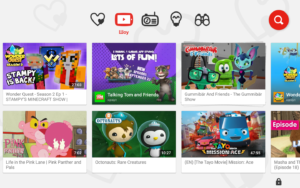
Safe Lagoon
Последнее приложение называется Safe Lagoon. Оно с легкостью сможет обеспечить круглосуточную защиту детям и сэкономить время. Сервис кроссплатформенный, а значит, что устанавливать программное обеспечение можно на телефон под управлением Android и IOS, а также на ПК с операционной системой Windows.
Приложение содержит все классические возможности по ограничению контента, программ и игр, а также времени, проведенном в них. Но кроме этого есть возможность вести статистику времени, находить детей с помощью GPS сигнала и даже переписываться с ними, не выходя из приложения.
Конечно, программа не бесплатна, но в ней есть ограниченный пробный аккаунт для тестировки начальных возможностей, включающий безопасный браузер, веб-центр и один профиль.
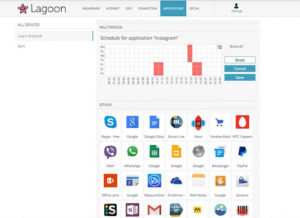
В материале был решен вопрос: как настроить детский интернет. Это является очень важной задачей для родителей. Именно поэтому существует столько способов гибкой настройки ограничений программ, игр и времени, проведенного за компьютером.
 Подгорнов Илья ВладимировичВсё статьи нашего сайта проходят аудит технического консультанта. Если у Вас остались вопросы, Вы всегда их можете задать на его странице.
Подгорнов Илья ВладимировичВсё статьи нашего сайта проходят аудит технического консультанта. Если у Вас остались вопросы, Вы всегда их можете задать на его странице.
Похожие статьи
Как ограничить доступ в интернет ребенку
Интернет полон безопасными и иногда даже полезными образовательными и развлекательными ресурсами, которые могут быть использованы даже детьми. К сожалению, в сети так же много неподобающего контента, который предназначен далеко не для детей. Вторая опасность — деятельность мошенников и хакеров, также некоторые дети проводят в интернете слишком много времени, практически не покидая свою комнату в свободное время.
Некоторые родители прибегают к крайним мерам — запрещают ребенку пользоваться компьютером, устанавливая на него пароль. Однако, это не всегда приводит к желаемому результату, часто дети или обижаются или устраивают истерики. У этой проблемы есть множество решений, которые не будут восприняты ребенком столь болезненно.

Как ограничить доступ в интернет ребенку
Родительский контроль в Windows
Родительский контроль от Microsoft — специальная функция, обеспечивающая защиту детей, когда они используют семейный компьютер.
Она влияет на три аспекта:
- Время. Вы можете настроить время использования компьютера, например, запретить пользоваться им с 11 часов вечера, в этом случае он выключится в 11 часов и детская учетная запись перестанет запускаться, пока время запрета не пройдет.
- Игры. Ограничение по играм работает на основании оценки ESRB. Настройте, например, ограничение “Для всех”, тогда на компьютере будут запускаться лишь игры, содержащие минимальное число сцен насилия и жестокости.
- Программы. Здесь можно ограничить круг программ, которые могут запускаться в детской учетной записи. Ограничьте доступ к браузерам, и ребенок не сможет пользоваться интернетом в своей учетной записи.

Окно параметров для настройки «Родительского контроля»
Для включения родительского контроля необходимо создать отдельную учетную запись для детей. Она позволит ребенку пользоваться только допустимыми программами и посещать разрешенные родителями сайты.
Примечание! Перед созданием новой учетной записи убедитесь, что на вашей собственной установлен пароль. Не говорите его ребенку.
Шаг 1. В меню «Пуск» откройте «Панель управления».

Заходим в меню «Пуск», открываем «Панель управления»
Шаг 2. Выберите «Учетные записи пользователей» и откройте раздел «Управление другой учетной записью».

В категории «Просмотр» выбираем «Крупные значки», далее открываем раздел «Учетные записи пользователей»

Открываем раздел «Управление другой учетной записью»
Шаг 3. Теперь найдите ссылку на создание новой учетной записи. Откройте ее. В этом окне введите имя для новой учетной записи и выберите «Обычный доступ».

Нажимаем на пункт «Создание учетной записи»

Вводим имя для новой учетной записи, выбираем «Обычный доступ», нажимаем на кнопку «Создание учетной записи»
Когда учетная запись для детей создана, можно приступать непосредственно к установлению родительского контроля.
Шаг 4. Снова откройте раздел «Учетные записи пользователей» в «Панели управления».

В категории «Просмотр» выбираем «Крупные значки», далее открываем раздел «Учетные записи пользователей»
Шаг 5. Теперь помимо вашей собственной там отражается и новая, созданная вами только что. Откройте детскую учетную запись.

Открываем учетную запись «Детская»
Шаг 6. Нажмите «Установить родительский контроль».

Нажимаем «Установить родительский контроль»
Шаг 7. В новом окне откроются все параметры, которые родители могут настраивать по собственному усмотрению.

Устанавливаем параметры для учетной записи «Детская»
Шаг 8. Настраиваем время использования компьютером. Выделите курсором время, когда работа за компьютером будет запрещена или разрешена.

Щелкаем на ссылку «Ограничение по времени»

Курсором выделяем время для использования «Детской» учетной записи, нажимаем «ОК»
Шаг 9. Настраиваем игры. В первую очередь решите может ли ребенок запускать игры, у которой нет оценки, а затем установите допустимую на ваш взгляд возрастную категорию.

Щелкаем по ссылке «Игры»

Ставим галочку на пункт «Разрешить игры, категория которых не указана», выбираем пункт с оценкой, подходящий для учетной записи «Детская», нажимаем «ОК»
Шаг 10. Выберите из списка всех установленных на компьютере программ те, которые можно запускать. Не отмечайте браузеры, чтобы ограничить ребенку доступ к интернету.

Переходим по ссылке «Разрешение и блокировка конкретных программ»

Ставим галочку на пункт «Детская может работать только с разрешенными программами», в окне выбираем программы, нажимаем «ОК»
Шаг 11. Не забудьте сохранить все изменения.

Сохраняем все изменения
Читайте подробную инструкцию в статье — «Как запретить доступ к сайту на компьютере».
Родительский контроль через роутер
Многие современные роутеры имеют встроенную функцию контроля за детьми. Все уже заранее предусмотрено, пользователям остается лишь внести персональные изменения.
Шаг 1. Откройте настройки своего маршрутизатора в браузере, введя один из адресов, которые вы видите на скриншоте ниже, в строку поиска.

В строку браузера вводим адрес своего маршрутизатора, нажимаем «Enter»
Шаг 2. Введите свой логин и пароль.

В поля вводим свои логин и пароль, нажимаем «Войти»
Шаг 3. Перейдите в раздел «Интернет».

Переходим в раздел «Интернет»
Шаг 4. В меню слева выберите «Родительский контроль». Суть этой функции заключается во внесении ограничений для каждого отдельного устройства, которое подключается к домашней сети.

Открываем пункт «Родительский контроль»
Шаг 5. Измените настройки, добавив правило времени и фильтрацию адресов. Для начала создайте новое правило времени.

Нажимаем на опцию «Новое правило времени»
Шаг 6. Придумайте и впишите название для этого правила, установите ограничения, удовлетворяющий интервал пользования интернетом. В разделе «Применимо к» отметьте только те устройства, которыми пользуется ваш ребенок, это может быть ноутбук, телефон или планшет.

Вводим «Имя правила», отмечаем галочкой необходимый пункт доступа, в поле «Применимо к» выбираем устройства
Шаг 6. Вы также можете ввести несколько URL адресов которые не будут открываться с выбранных вами устройств.

В пункте «Фильтрация URL-адресов» добавляем адреса запрещенных сайтов
Не забудьте сохранить все изменения и по возможности перезагрузите свой маршрутизатор. Главное преимущество этого способа — возможность ограничить доступ ребенка к интернету не только с компьютера, но и с любого другого устройства, которое он использует дома. Эти ограничения не коснутся мобильных телефонов и планшетов с сим-картами, если ребенок не подключается к Wi-FI.
Читайте интересную информацию с подробной инструкцией в статье — «Как заблокировать сайты от детей».
ПО для контроля
Помимо встроенных функций рассмотренных выше существует множество программ от сторонних разработчиков, которые также помогают ограничить доступ детей к интернету.
| Программа | Изображение | Описание |
|---|---|---|
| K9 Web Protection | Первое предложение этой компании на рынке программного обеспечения для родительского контроля. Программа предлагает фильтрацию на основе облачных вычислений и блокирование вебсайтов из 70 различных категорий (наркотики, порно, азартные игры, насилие и т.д.). Есть возможность составлять свои собственные списки запрещенных сайтов на основании своих потребностей. Программа работает на новейших платформах Windows, MacOS, iOS и Android | |
| Qustodio | Программа имеет очень понятный, простой в использовании интерфейс. Функции включают в себя: мониторинг социальных сетей, индивидуальные временные рамки для игр или приложений, возможность отслеживать текстовые сообщения и звонки. Интернет-фильтр распознает сайты с неприемлемым содержанием в режиме реального времени и блокирует их. Questudio работает на Windows, MacOS, Android и iOS. Некоторые дополнительные функции (такие, как блокирование игр, отслеживание местоположения и т. д.) доступны по подписке | |
| OpenDNS | Функции: защита подключенных к Интернету игровых консолей, таких как Xbox One, автоматическое блокирование мошеннических сайтов. Конкурентное преимущество этой программы заключается в возможности применять настройки родительского контроля не только к отдельным устройствам, но и к маршрутизатору, что позволяет фильтровать абсолютно весь трафик, который проходит через него | |
| KidLogger | Это бесплатное программное обеспечение для родительского контроля отслеживает: с кем общается ребенок, какие сайты и программы использует. Она ведет подробный журнал активности. Оно не ограничивает доступ, но позволяет контролировать за деятельностью ребенка в сети. К сожалению, не все функции доступны в бесплатной версии, но оно и без них остается достаточно продуманным инструментом обеспечения безопасности детей |
Видео — Как добавить учетную запись и настроить родительский контроль в Windows 10
Родительский контроль с помощью роутера | Роутеры (маршрутизаторы) | Блог
Интернет несет в себе множество соблазнов, поэтому желание родителей как-то обезопасить детей от «тлетворного влияния» всемирной паутины вполне понятно. В то же время, полностью запрещать Интернет — не лучший выход: в сети много полезной и важной информации. К счастью, отделить «полезный» Интернет от «вредного» вполне возможно и для этого достаточно правильно настроить роутер, раздающий дома Wi-Fi.
Что лучше — роутер или специальные программы?
Для родительского контроля создано большое количество приложений, которые устанавливаются на компьютер или смартфон и не дают посещать с него сайты с сомнительным содержанием.
Некоторые брандмауэры и антивирусы тоже имеют функцию родительского контроля. За счет более глубокого вмешательства в системные процессы, они способны контролировать и ограничивать установку небезопасных программ, устанавливать лимиты времени работы и доступа к Интернет, блокировать доступ к приложениям, сайтам, социальным сетям, вести учет деятельности в сети и даже определять «нежелательные» слова в переписке, которую ведет ребенок.
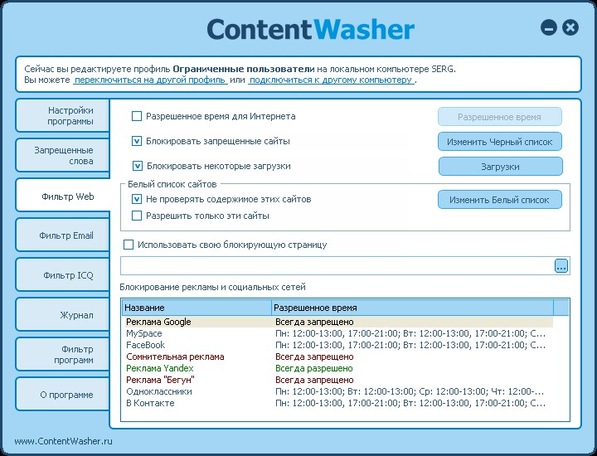
Однако минусы у программ родительского контроля тоже есть. Во-первых, большинство из них платные. Во-вторых, смышленые дети исхитряются обойти блокировку. В-третьих, приложение защищает только то устройство, на которое установлено (а иногда защита и вовсе работает только в одном браузере). Стоит ребенку войти в сеть с другого телефона или компьютера — и никаких ограничений не будет.
Другое дело — родительский контроль на роутере. Он будет распространяться на все подсоединенные к нему устройства. И избавиться от этого контроля не так просто.
Что нужно знать для настройки роутера
Нужно понимать, что такое MAC-адрес и IP-адрес.
МАС-адрес — это уникальный физический адрес устройства, подключающегося к сети. Состоит из восьми пар цифр и букв (от a до f), разделенных двоеточием. Выглядит примерно как 4f:34:3a:27:e0:16.
IP-адрес — это сетевой адрес устройства в локальной сети или сети Интернет, он состоит из четырех чисел (от 0 до 255), разделенных точкой (например, 124.23.0.254).
Любое устройство, даже обесточенное, имеет МАС-адрес. IP-адрес устройство получает, когда подключается к сети. Очень часто роутеры выдают IP-адреса динамически, из незанятых. Утром устройство может получить один IP-адрес, а вечером — уже другой. А на другом роутере — вообще третий.
Можно использовать следующую аналогию: МАС-адрес — это ФИО человека, а IP-адрес — его прозвище в коллективе. «Иванов Иван Иванович», «Ванёк», «сынок» и «Иваныч» могут обозначать одного и того же человека, но «Иванов Иван Иванович» он всегда, а «сынок» — только для родителей.
МАС-адрес используется для физической идентификации клиента и именно по этому адресу настраивается фильтрация в маршрутизаторе. Разобраться, кого как зовут поможет вкладка «Клиенты» веб-интерфейса роутера — там обычно есть полный список подключенных устройств, МАС-адреса, сетевые имена и IP-адреса.
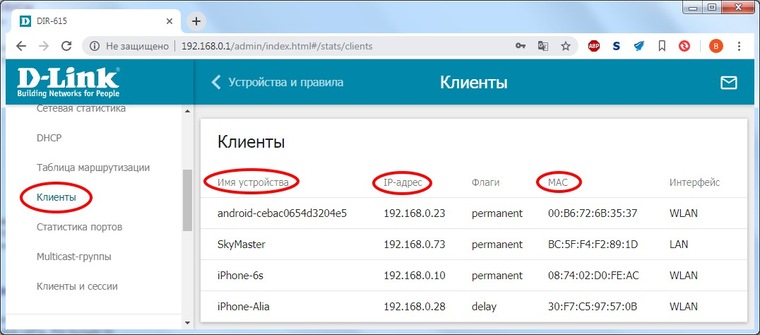
IP-адрес меняется, а MAC-адрес — нет. В принципе, его можно сменить, но на некоторых устройствах (смартфонах, некоторых сетевых картах, сетевых устройствах) это сделать довольно непросто.
Настройка роутера с помощью специальных вкладок родительского контроля
Родительский контроль — проблема весьма актуальная и производители роутеров массово оснащают прошивки своих устройств средствами для блокирования нежелательного контента. У роутеров D-link и ТР-Link блокировка настраивается через вкладку «Яндекс.DNS», а у TP-Link и Sagemcom вкладка называется «Родительский контроль».
Подобные вкладки есть и у других производителей, с особыми названиями и тонкостями — универсальной инструкции по настройке не существует.
Вкладка «Яндекс.DNS» роутеров D-link и TP-link использует бесплатную одноименную службу, о которой будет подробнее написано ниже. Вообще Яндекс.DNS можно использовать на любом роутере, но роутер D-link с новой прошивкой позволяет задать ограничения конкретным устройствам в сети.
С помощью этой вкладки можно оставить «полный» доступ только с определенных устройств, а все новые, входящие в сеть, будут входить в ограниченном режиме — например, в «детском». Для этого следует закрепить за «родительскими» устройствами определенные IP-адреса на странице LAN.
Затем на вкладке «Яндекс.DNS-Устройства и правила» выставить им правило «Без защиты».
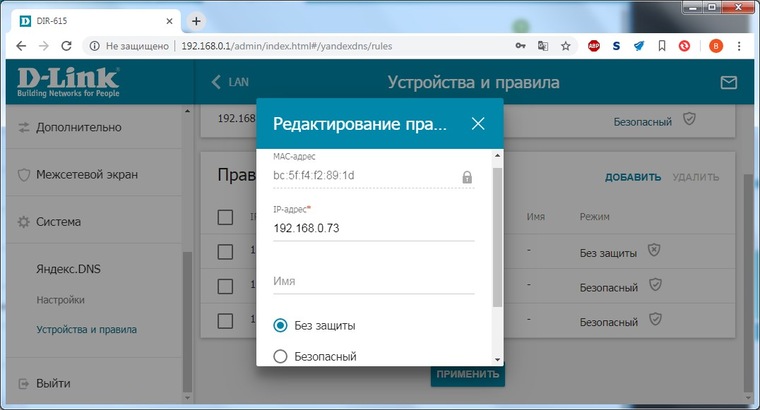
На вкладке «Яндекс.DNS-Настройки» следует задать режим по умолчанию «Детский».
Готово. Теперь роутер позволяет смотреть всё подряд только разрешенным устройствам, а все остальные — под контролем.
У роутеров TP-link есть несколько версий прошивки с родительским контролем. В старых прошивках в этой вкладке можно создать черный или белый список сайтов и, в зависимости от выбранного режима работы, запретить доступ к сайтам в списке или, наоборот, разрешить доступ только к указанным в списке.
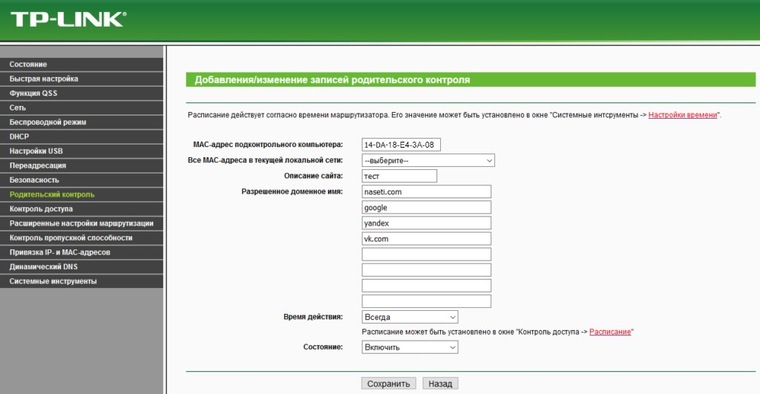
Фактически это просто URL-фильтр, который есть в любом роутере. Единственная разница — здесь можно задать МАС-адрес контролирующего компьютера, к которому правила родительского контроля применяться не будут.
На прошивках поновее можно также задать расписание включения контроля и задать список устройств, на которые будет распространяться контроль.

А вот новейшая прошивка TP-Link предоставляет побольше возможностей. Здесь уже можно к различным устройствам применить разные уровни фильтрации контента.
Настройки позволяют широко варьировать уровень фильтрации как по возрасту посетителей «всемирной сети» (Дошкольники, Школьники, Подростки, Совершеннолетние), так и по категориям контента (Материалы для взрослых, Азартные игры, Социальные сети и т. д.).
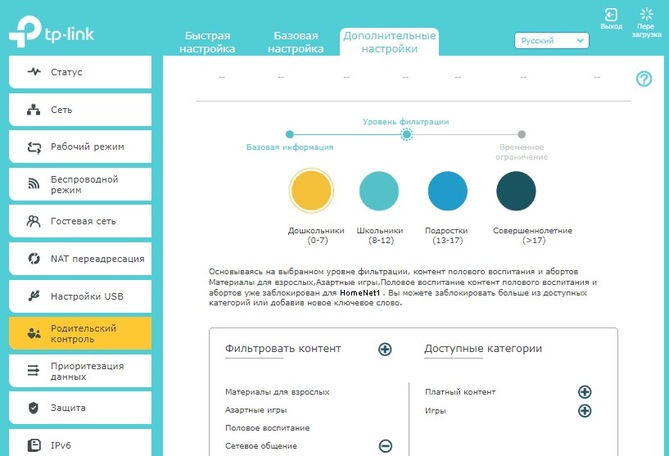
Функционал прошивки может поспорить и с некоторыми платными программами и сервисами. Здесь же можно настроить и расписание действия родительского контроля.
Вкладка «Родительский контроль» на роутерах Sagemcom скрывает обычный URL-фильтр без возможности определения клиентов, для которых он будет действовать и расписание доступности Интернета.
Расписание, в отличие от URL-фильтра, можно привязать к отдельным клиентам.
Настройка роутера без вкладок родительского контроля
Если вкладки «Родительский контроль» нет в веб-интерфейсе вашего устройства, нужно попробовать обновить прошивку. Если же и после обновления ничего похожего не появилось, придется обойтись штатными возможностями, которые есть во всех моделях маршрутизаторов — фильтрацией по URL и сменой адреса DNS-сервера.
Настройка URL-фильтра
URL-фильтр позволяет ограничить доступ к определенным сайтам по их именам.
В большинстве устройств URL-фильтр может работать одном из двух режимов: черного или белого списка. В режиме черного списка будут доступны все сайты, кроме перечисленных.
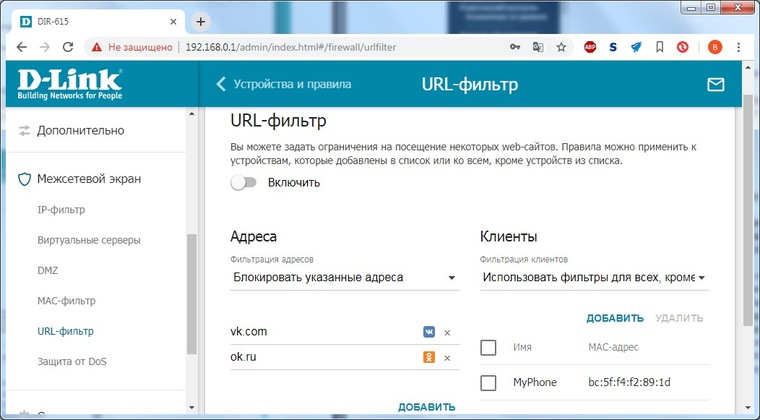
В режиме белого списка будут доступны только перечисленные сайты.
Поскольку перечислить все «неблагонадежные» сайты абсолютно нереально, чаще всего роутер настраивается по «жесткому» второму варианту. В качестве основы можно использовать какой-нибудь рекомендованный белый список и добавлять в него сайты по необходимости.
URL-фильтр удобен, если его действие можно применять или не применять к определенным устройствам в сети. Редкие роутеры позволяют гибко настраивать каждый разрешенный адрес на каждое устройство. Обычно маршрутизаторы позволяют задать как минимум список клиентов, на которых URL-фильтр не действует. Если и такой возможности устройство не предоставляет, вам придется менять настройки роутера каждый раз, как потребуется посетить сайт не из «белого списка». Это совсем неудобно и лучше воспользоваться другими функциями ограничения доступа.
Смена адреса DNS-сервера
DNS-сервер (сервер имен) конвертирует привычное нам имя сайта (например, yandex.ru) в IP-адрес сервера яндекса. Только получив этот IP-адрес, браузер сможет открыть запрошенный сайт. Защита от нежелательного контента с помощью DNS предполагает, что вместо простого DNS-сервера вы используете DNS-сервер специальный, который не просто конвертирует имя сайта в его IP-адрес, но и проверяет его «благонадежность». И если запрашиваемый сайт включен в «черный список» службы, вместо искомого сайта на экране браузера появится «заглушка». Просто и достаточно эффективно.

Удобнее всего пользоваться такими сервисами, если настройки роутера позволяют задавать разный DNS-сервер для разных клиентов (или групп клиентов, или хотя бы сетей). Иначе вам, опять же, придется менять настройки роутера всякий раз, как вы увидите «заглушку» вместо нужного сайта.
В некоторых вариантах соединения с провайдером DNS-сервер задать невозможно — он предоставляется провайдером автоматически и в настройках соединения его просто нет. В этом случае можно попробовать задать его с помощью настроек DHCP-сервера роутера — DNS-сервер службы следует вписать в строку Primary DNS.
Из наиболее распространенных сервисов родительского контроля на основе DNS можно отметить Яндекс.DNS, OpenDNS и SkyDNS.
Яндекс.DNS — российский сервис, предоставляющий два уровня защиты — «безопасный» (без мошеннических сайтов и вирусов) и «семейный» (то же, плюс блокируются еще сайты для взрослых).
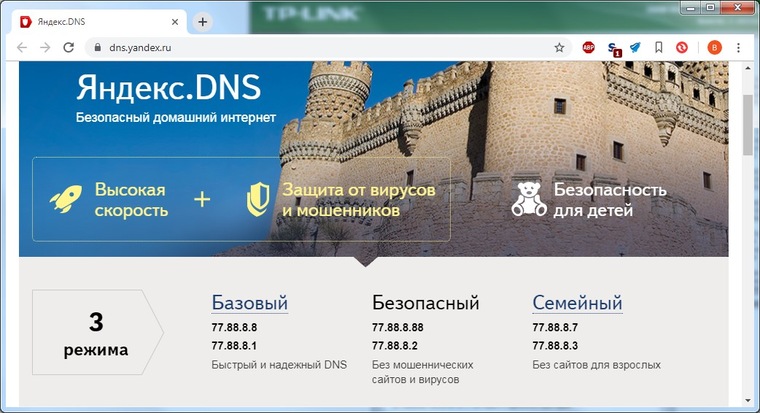
Для установки «безопасного» режима следует указать в качестве адреса DNS-сервера один из двух серверов Яндекса: 77.88.8.88 или 77.88.8.2. Для «семейного» режима адреса другие — 77.88.8.7 или 77.88.8.3.
Плюсы сервиса — отличная скорость, высокая эффективность и полная бесплатность. Минусы — нельзя настроить или добавить категории блокируемых сайтов. Социальные сети, например, не блокируются. Если вы хотите запретить ребенку доступ к «Вконтакте», вам придется использовать URL-фильтр в дополнение к Яндекс.DNS.
OpenDNS (он же Cisco Umbrella) — служба DNS-серверов, принадлежащая американской компании Cisco.
Кроме общедоступных DNS-серверов, OpenDNS предоставляет сервера с защитой от нежелательного содержимого. Например, Family Shield c защитой от сайтов для взрослых имеет адреса DNS серверов 208.67.222.123 или 208.67.220.123. А вот бесплатный вариант Home с возможностью настройки блокируемого контента в России недоступен — можно использовать только платный вариант Home VIP.
В плюсах у OpenDNS — платные варианты с возможностью конфигурирования. В минусах — нет безопасного варианта без фильтрации «взрослого» контента, да и фильтр нацелен, в основном, на обслуживание англоязычного сегмента Интернета, так что некоторые русскоязычные сайты для взрослых могут пройти сквозь фильтр.
SkyDNS — платный сервис фильтрации нежелательного контента. Приобретя аккаунт, вы получите богатые возможности по конфигурированию фильтра. Можно выбрать, сайты какой категории блокировать (тут и безопасность, и сайты для взрослых, и социальные сети, и игры, и многое другое), задать различные профили с разными настройками блокировок, установить расписание действия того или иного профиля, и многое другое.
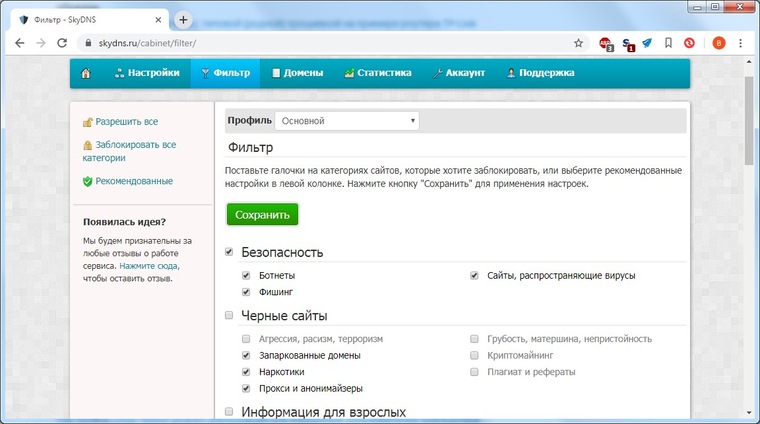
Существует расширение для роутеров Zyxel, которое упрощает настройку сервиса и позволяет применять к разным устройствам в сети разные профили.
Это сильно расширяет возможности контроля и наблюдения — в личном кабинете сервиса можно получить полную статистику по сетевой активности из вашей сети.
Плюс сервиса — широчайшие возможности настройки. Минусы — кроме отсутствия бесплатных сервисов — ваш профиль должен быть привязан к статическому IP-адресу. Если провайдер выдает вам при подключении динамический IP-адрес (что происходит в 99,9% случаев) вам придется разбираться с конфигурированием DDNS на вашем роутере, подключать одну из служб DDNS и привязывать к ней ваш профиль. Или же подключать услугу статического IP у провайдера. Впрочем, на сайте SkyDNS есть описание настроек DDNS для большинства распространенных роутеров.
Как не позволить обойти родительский контроль
У многих людей любая попытка контроля вызывает желание его обойти, даже если в этом нет никакой реальной надобности, и ваши дети — не исключение. Самый строгая фильтрация Интернета будет абсолютно бесполезна, если вы оставите «лазейки» для её обхода.
Во-первых, смените имя и пароль доступа к веб-интерфейсу на что-нибудь посложнее стандартного admin/admin.
Во-вторых, имея физический доступ к роутеру, пароль на нем можно сбросить (правда, это ведет и к сбросу всех остальных настроек).
В-третьих, заблокируйте различные способы обхода блокировки. Tor Browser, например, без малейших проблем обходит любые сервисы на основе DNS. Единственный способ пресечь этот обход — жесткая фильтрация по белому списку.
Если вы фильтруете контент не для всей сети, а только для определенных устройств, то смена МАС-адреса моментально выведет гаджет вашего ребенка «из-под колпака».Наиболее сложен для обхода URL-фильтр в режиме «белого списка» для всей сети (без привязки к МАС-адресам), но подумайте — нужна ли такая жесткая блокировка? Ведь есть мобильные сети, общедоступные Wi-Fi сети и т. п. Если совсем «перекрыть кислород» ребенку, он может начать искать совершенно неподконтрольные вам способы получения информации — нужно ли вам это? В родительском контроле (и не только в нем) наилучший эффект дает именно «золотая середина».
Как ограничить доступ для ребенка к определенным сайтам?
Благодаря разнообразию информации, доступной в Интернете, богатству «залежей» музыки и видео, дети начинают учиться пользоваться этой информацией все раньше. Но ведь помимо полезной информации, в Сети также существует множество сайтов сомнительного содержания, совсем не предназначенных для ребенка. Как уберечь от подобных ресурсов детей и подростков?
C помощью компонента Родительский контроль в составе продуктов Kaspersky Internet Security и Kaspersky CRYSTAL вы сможете установить для каждой учетной записи на компьютере запрет на использование конкретных ресурсов Интернета.
Для защиты от внесения изменений в настройки при первом запуске компонента Родительский контроль, вам будет предложено защитить настройки компонента паролем.
Если на вашем компьютере несколько учетных записей, то выберите ту, под которой на компьютере работает ваш ребенок. В настройках компонента в разделе Посещение веб-сайтов, нажмите на кнопку Исключения и создайте список запрещенных для посещения сайтов. Причем, вы можете ограничить доступ как ко всему ресурсу сразу, так и к его конкретным страницам.
Теперь при попытке открыть сайт из списка, ребенок увидит сообщение: «Веб-сайт заблокирован Kaspersky CRYSTAL и вашими родителями.»
Внимание: для работы установленных ограничений, убедитесь, что контроль для выбранной учетной записи включен:
О других возможностях компонента Родительский контроль, вы можете прочитать на соответствующих страницах продуктов Kaspersky Internet Security 2013 и Kaspersky CRYSTAL.
эксперты рассказали, как защитить детей от опасного контента в Сети / Новости города / Сайт Москвы
Как оградить ребенка от нежелательного контента и травмирующего общения в сети? Какие технические решения помогут защитить детей от вредной для их психики информации и ограничить доступ к «взрослым» сайтам? Об этом и многом другом рассказали эксперты городского онлайн-сервиса «Чудо техники» и Лиги безопасного интернета во время вебинара для родителей, который собрал более 800 участников.
С наступлением летних каникул и выходом родителей на работу дети много времени бесконтрольно проводят в Сети. Эксперты отмечают, полностью ограждать своих чад от интернета – не выход. Нужно воспитывать в них навыки этичного общения в киберпространстве и развивать цифровую грамотность. Помочь в освоении интернета могут специальные решения для детской безопасности.
«На программном уровне защитить подростка от «взрослого» контента и запрещенной информации можно при помощи создания для него учетной записи с функцией родительского контроля. Сделать это несложно: например, в Windows 10 нужно открыть в параметрах раздел «Учетные записи» и во вкладке «Семья и другие пользователи» кликнуть на ссылку «Добавить члена семьи». Далее в диалоговом окне выберите «Добавить учетную запись ребенка» и введите действующую учетную запись, если она уже есть. Если нет, то система предложит ее создать. Все эти действия не требуют специфических навыков и знаний», – рассказал специалист городского онлайн-сервиса «Чудо техники» Департамента информационных технологий Евгений Мушинский.
Также эксперт посоветовал участникам вебинара настроить на домашнем компьютере безопасный поиск в интернете: в меню Google найдите «Настройки поиска» и включите функцию безопасного поиска; в настройках «Яндекса» кликните на «Настройки портала», далее – «Поиск» и установите «Семейный поиск»; в поисковике Bing в настройках выберите «Безопасный поиск» и затем установите «Строгий».
Помимо нежелательного контента, ребенок может столкнуться в сети и с травлей – кибербуллингом.
«Я часто езжу по школам и общаюсь с детьми. Многие из них говорят, что им не очень обидно, если кто-то обзовет в лицо, зато гораздо неприятнее, когда что-то напишут в интернете, особенно знакомый человек. Для многих детей высказывания в их адрес в сети становятся большой проблемой. Наш главный совет в данной ситуации – выключи компьютер и отойди. Потому что совладать с этим можно единственным способом – абстрагироваться», – пояснил педагог-психолог, руководитель проекта «Месяц безопасного интернета» Ассоциации «Лига безопасного интернета» Евгений Сулейманов.
Чтобы избавиться от неприятных высказываний в киберпространстве, эксперты советуют запретить пользователям соцсетей отмечать вас на картинках и в записях, оставлять комментарии, а также удалять из друзей или блокировать обидчиков в мессенджерах. На оскорбления можно пожаловаться администрации сайта.
В случае затруднений с настройкой родительского контроля москвичи всегда могут обратиться в онлайн-сервис «Чудо техники». Специалисты объяснят, как выставить фильтры на посещение ресурсов в сети, ограничить установку или удаление программ и приложений. Пользователям покажут, как контролировать время, которое ребенок проводит с гаджетом, ограничить доступ ребенка к папкам и файлам родителей. Также взрослые смогут настроить определение геолокации на смартфонах детей и синхронизировать со своим устройством. Запросить помощь специалиста можно любым удобным способом: оставить заявку на сайте «Чудо техники» или позвонить на горячую линию по номеру телефона +7 (495) 432-11-00.
Еще больше полезных советов о том, как обезопасить ребенка в интернете, смотрите в видеоверсии вебинара.
Как ограничить ребенку доступ в интернет за 2 минуты
Всем привет! Сегодня я быстро расскажу вам, как ограничить ребенку доступ в интернет на компьютере и смартфоне. В системах Android, iOS и Windows есть встроенные утилиты, которые помогут вам блокировать какие-то нежелательные приложения и сайты. Также для Андроид и iOS есть отдельные приложения, которые помогают более детально фильтровать контент, следить за перемещением чада и его местоположением.
В конце я расскажу про глобальный интернет-фильтр, который вы можете настроить у себя дома как на отдельном компьютере, так и на домашнем роутере. Если у вас будут какие-то вопросы, то пишите в комментариях. Также делитесь своими отзывами с другими родителями там же.
ПРИМЕЧАНИЕ! Если вам нужно полностью заблокировать интернет на телефоне ребенка, то вы можете сделать это через личный кабинет мобильного оператора, или обратиться в офис компании (МТС, Мегафон, Билайн, Yota, Теле2 и т.д.), чтобы полностью отключить доступ к глобальной сети. А вот про частичное ограничение доступа и контроль в интернете – мы поговорим далее в статье.
Ограничение по использованию приложений
Ограничение идет именно на программы, а также на интернет маркет, который установлен в смартфонах. Если вам нужна более детальная настройка, то смотрите главу с приложениями, которые помогут действительно настроить интернет для детей.
iPhone и iPad
Переходим в раздел «Настройки» – «Основные» – «Ограничения» – далее вам нужно выбрать только те приложения и программы, которыми может пользоваться ребенок. В самом конце нужно будет придумать пароль, чтобы чадо не выключило данную блокировку.
Android
Зайдите в «Play Market», перейдите в «Настройки» и найдите нужный пункт – активируйте его.
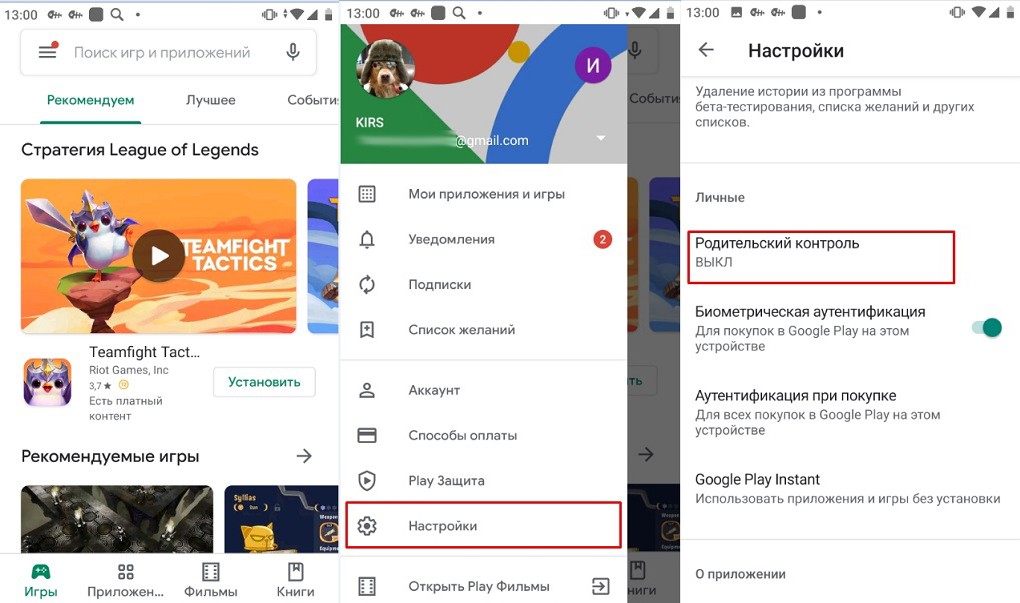
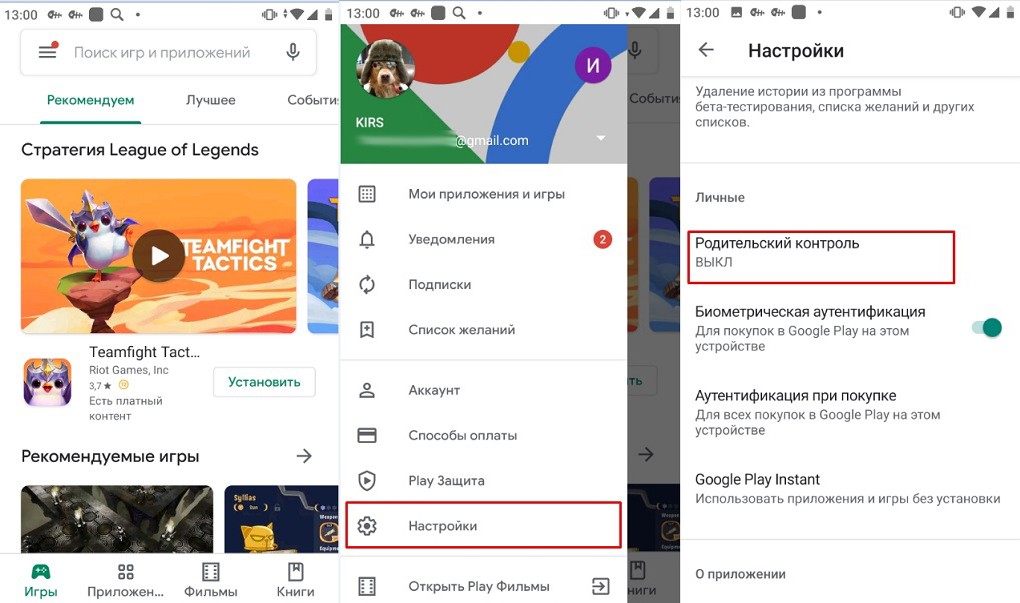
После этого нужно создать PIN-код и выбрать ограничение по максимальному рейтингу контроля программ, которыми может пользоваться ваш малыш.
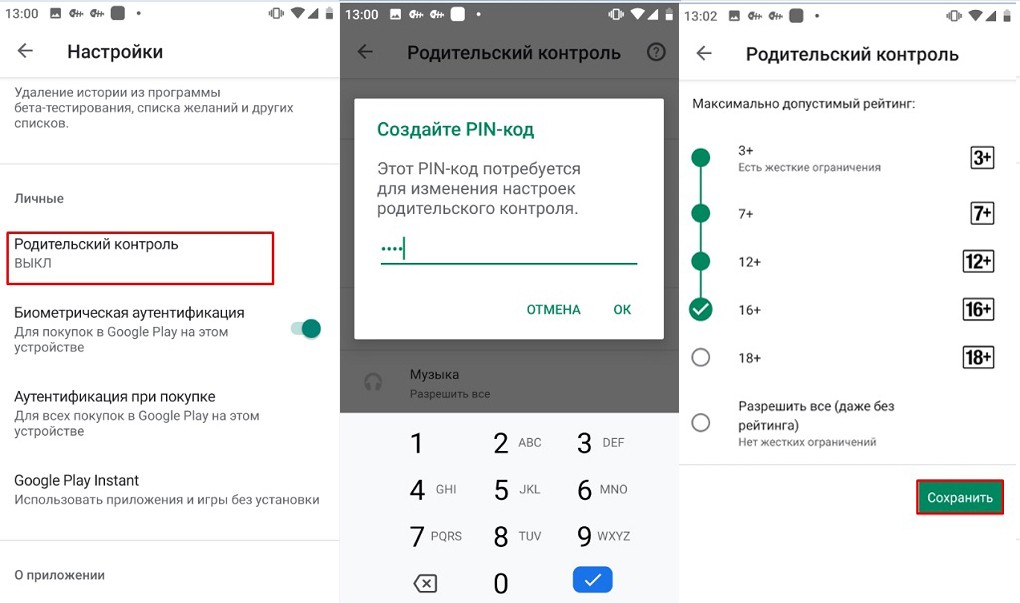
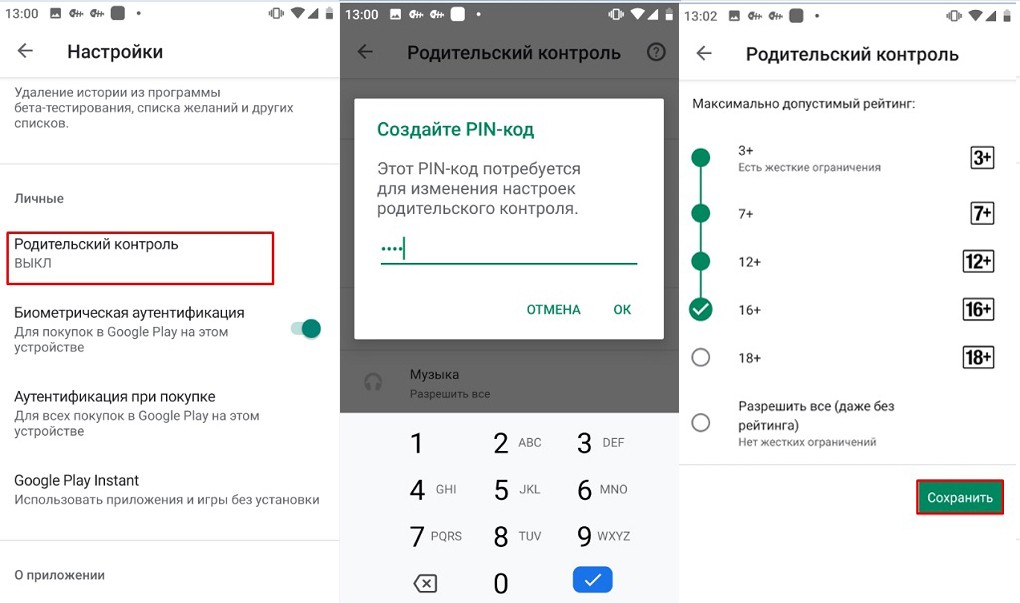
Google Family Link
Интересная официальная программа от Google, которая позволяет использовать детский режим по всему смартфону:
- Выставлять лимиты по времени на использование приложений и интернета.
- Смотреть статистику ребенка, на которой видно какими приложениями он пользовался.
- Чадо не сможет удалить приложение или любое другое, которое установлено на телефоне.
- Есть возможность выставить расписание использования каких-то приложений или интернета.
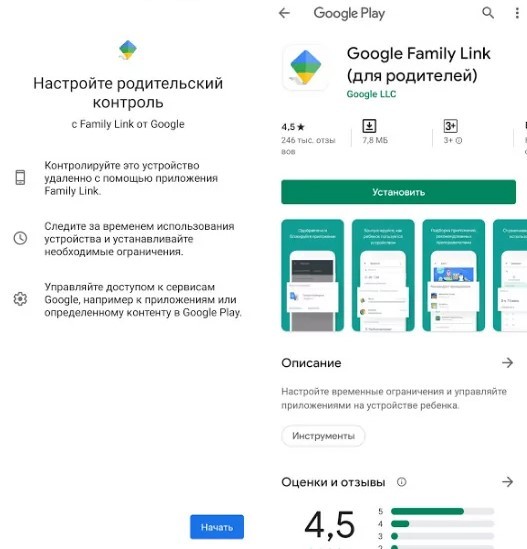
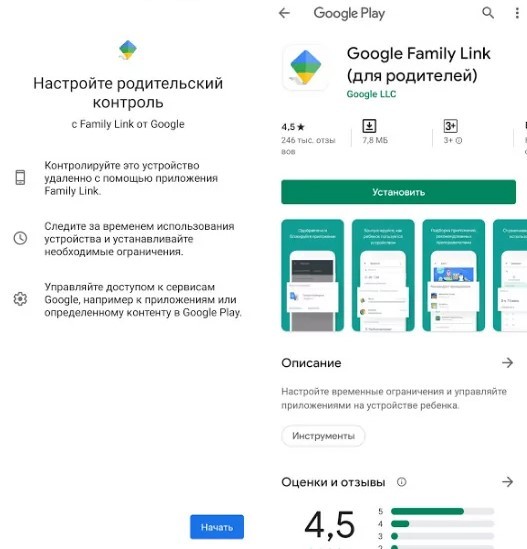
Как видно из настроек, можно выставить фильтр для Google Chrome, по поиску. Также можно выставить ограничения в приложениях Google Play.
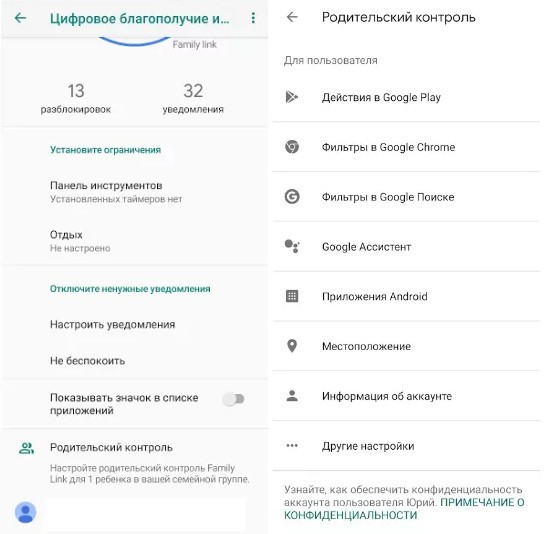
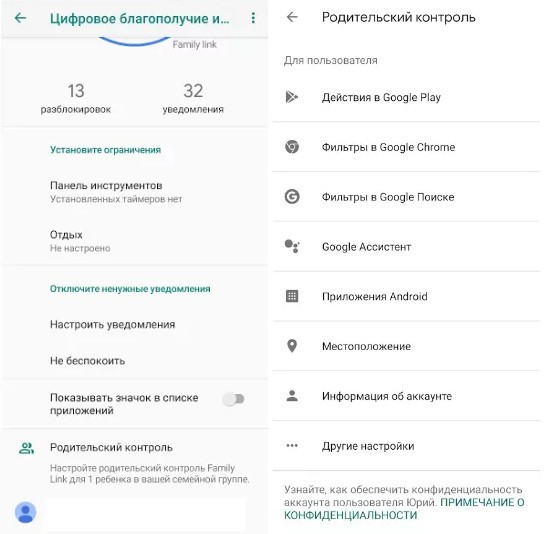
Дополнительные приложения
Где мои дети
- Работает со всеми известными системами Андроид и iOS. Также можно сделать привязку к Smart-часам ребенка.
- Можно отслеживать местоположение ребенка, а также его маршрут за день.
- Есть тревожная кнопка.
- Статистика по использованным за день, месяц, год приложений и интернета.
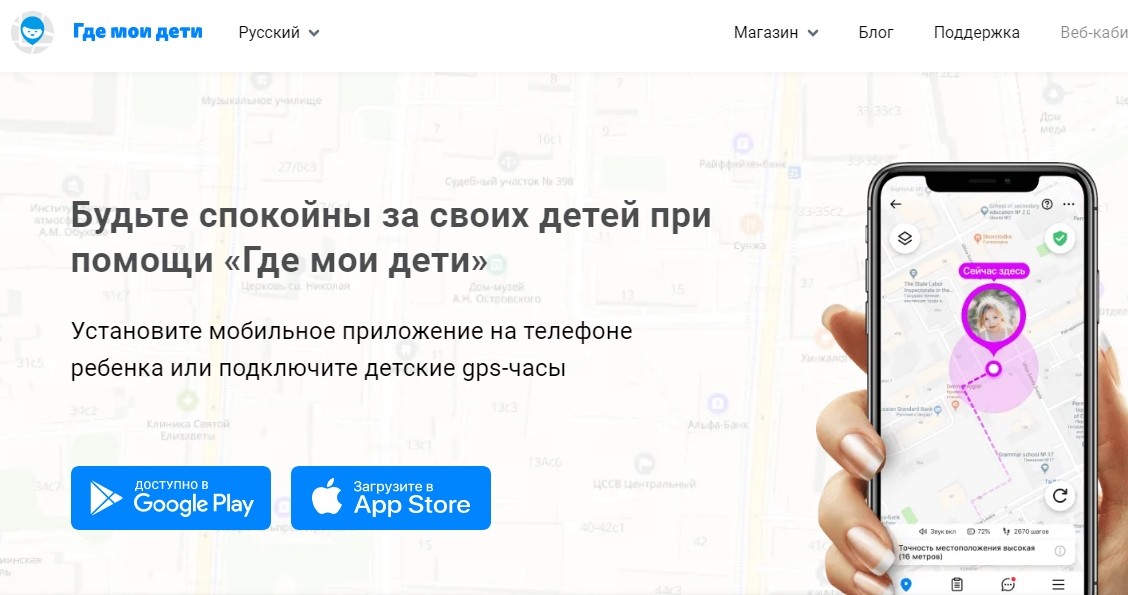
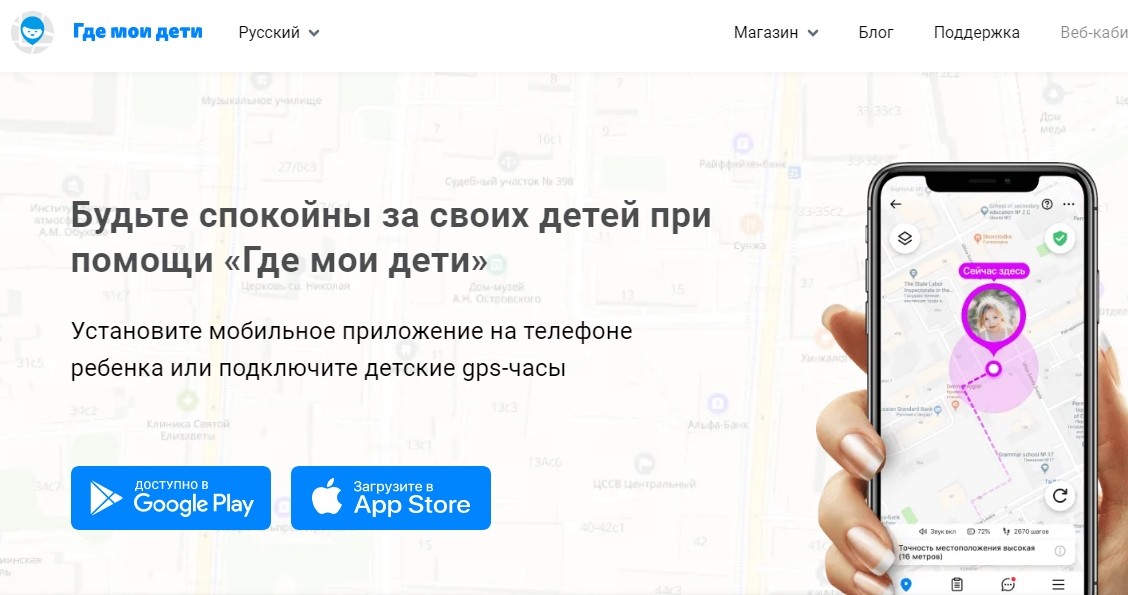
YouTube For Kids
Если ваш ребёнок любит смотреть YouTube, то этот вариант для вас. Приложение блокирует и не показывает весь нежелательный контент, а также подбирает специальные обучающие и познавательные видео.
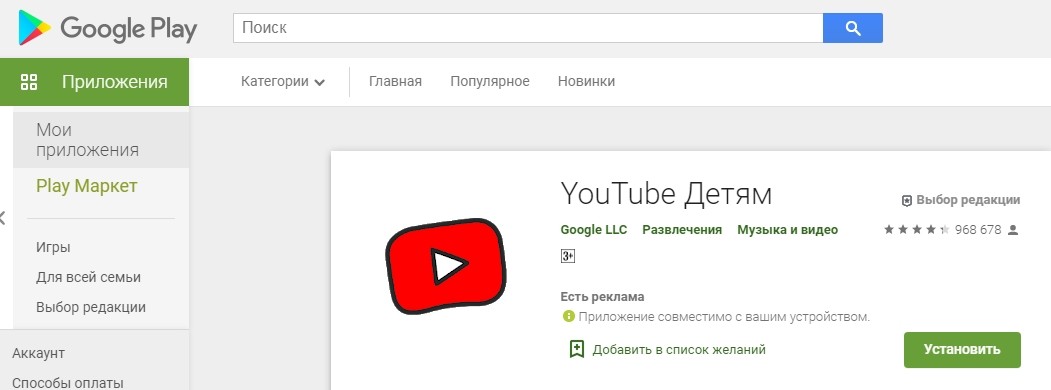
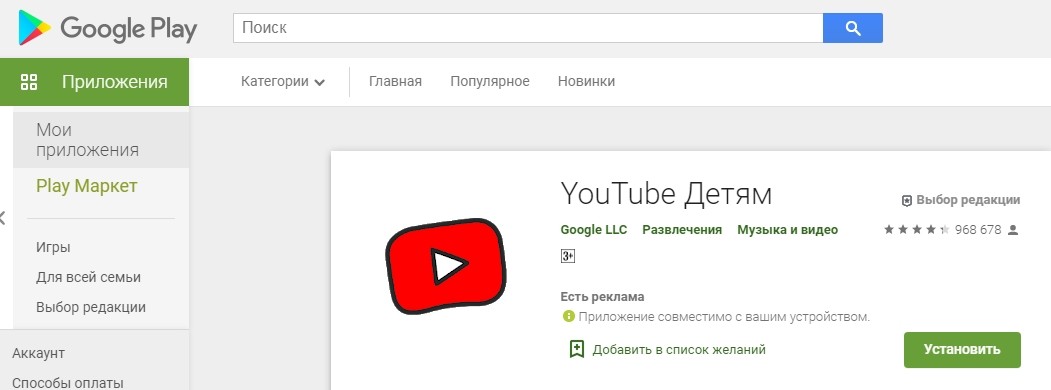
TeenTime
- Просмотр местоположение и маршрут чада.
- Можно настроить извещение, которое будут приходить, если ребенок покинул школу или дом.
- Блокировка ненужных сайтов, просмотр статистики с браузера, а также с использованных приложения на телефоне.
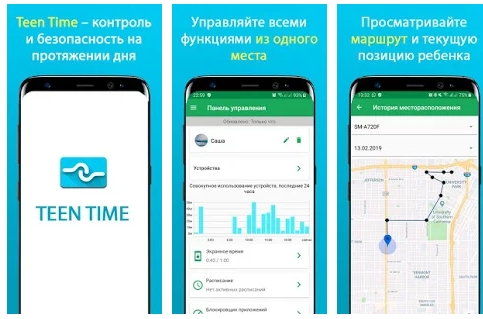
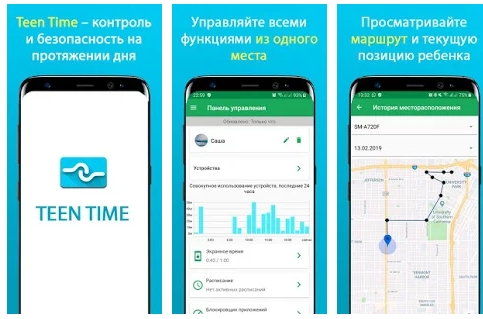
Детский браузер
Специальный детский браузер, блокирует весь взрослый контент, также не выводит рекламу, в котором есть ограничение по возрасту. Есть гибкая настройка, где вы можете добавить или заблокировать какие-то сайты.
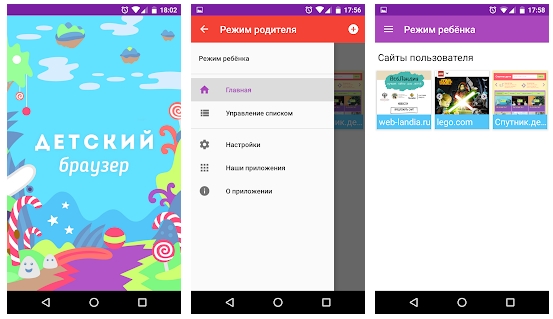
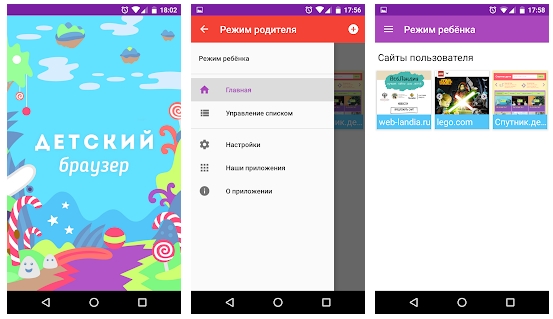
Другие приложения
На самом деле программ, которые работают с телефоном ребенка, очень много. Работают они все примерно одинокого:
- Полная статистика: время использования каких-то приложений, на какие сайты заходит чадо и т.д.
- Возможность заблокировать определенные сайты. Блокировка всего взрослого и опасного контента.
- Отслеживание местоположения ребенка.
- Просмотр маршрута за день
- Уведомление по определенным событиям на телефон родителя.
А теперь список подобных программ:
- ESET Parental Control.
- Kid’s Shell.
- Kids Place.
- Applock.
- Kaspersky Safe Kids.
- Kidslox.
На компьютере
Интернет-фильтр на компьютере и в роутере
На мой взгляд самый простой способ –установка DNS. DNS – это сервера, к которым идет обращение, когда вы вводите какой-то адрес в интернете. Но есть специальные «Семейные» или «Безопасные» сервера, которые блокируют мошеннические и взрослые сайты. Настройку можно выполнить на отдельном компьютере, но проще всего настроить DNS на роутере. В качестве ДНС мы будет использовать сервера от Яндекса. Инструкция по настройке подробно написана тут.
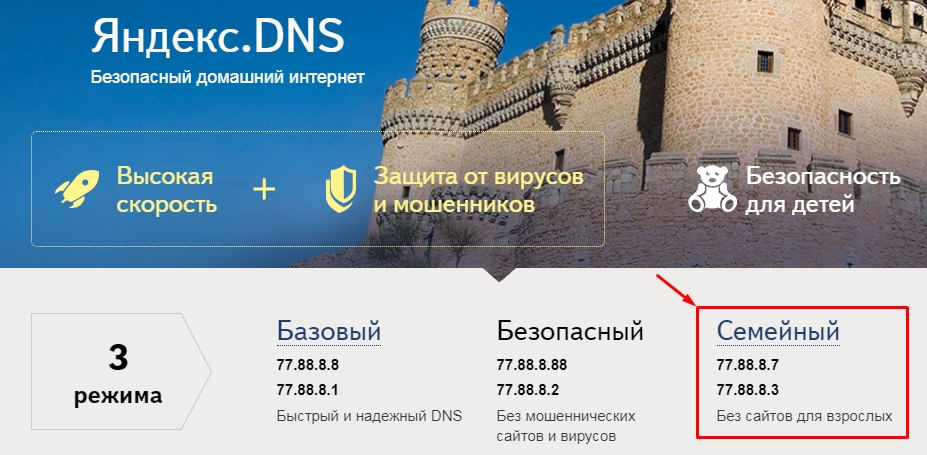
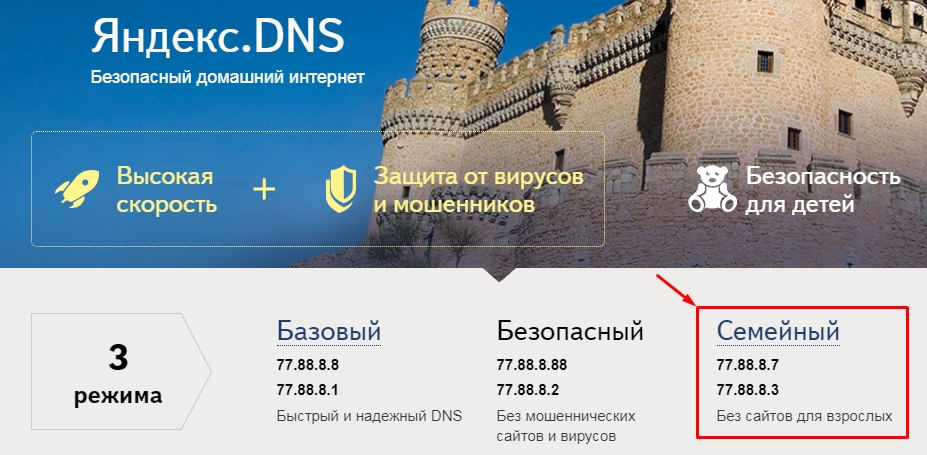
Как ограничить детям доступ к сайтам с помощью Kaspersky Internet Security
На каждый развивающий и абсолютно безобидный детский сайт приходится чуть ли не сотня сомнительных ресурсов в Интернете, на которые ваши дети могут случайно наткнуться. Фильтры родительского контроля хорошо справляются с глобальными запретами — материалами для взрослых, специфическими темами, — но иногда нужно лишь временно закрыть доступ к сайту, например когда вы буквально в двух шагах готовите обед, а ребенка развлекает компьютер. Вы удивитесь, в какие бездны могут завести ребенка всякие рекомендуемые видео и вездесущие баннеры «Вам также может понравиться…».
С помощью родительского контроля в Kaspersky Internet Security 2018 можно заблокировать доступ на отдельные сайты — и сделать это очень просто. Вот, как это настроить.
В главном окне программы выберите Родительский контроль.
Выберите профиль ребенка, включите контроль и выберите Настроить ограничения.
В открывшемся окне выберите Интернет на панели слева и нажмите в главном окне ссылку Настроить исключения.
Щелкните Добавить и укажите либо сайт, либо отдельные страницы, а затем выберите Разрешить или Запретить. Эти настройки можно использовать в сочетании с фильтрацией по категориям.
Вы можете в любое время добавлять, удалять и изменять любые настройки родительского контроля. И помните, с родительским контролем всегда лучше, чем без него!
Restrict User Access — Плагин членства с Force — Плагин WordPress
Ограничивайте контент и контексты, чтобы контролировать то, к чему ваши пользователи получают эксклюзивный доступ, или капайте контент с течением времени. Создайте неограниченное количество уровней доступа и переопределите возможности пользователей и ролей.
Используйте этот плагин, чтобы быстро создать сайт членства, где ваши пользователи могут получить разные уровни, такие как Золотой, Серебряный и Бронзовый. Затем ограничьте доступ, например, сообщения с пометкой «Премиум», статьи, написанные конкретными авторами, или все ваши бесплатные продукты.
Кодирование не требуется.
Неограниченные уровни доступа
- Несколько уровней для каждого пользователя
- Синхронизация с ролями пользователей, авторизация или выход из системы
- Добавить срок участия
- Разблокировать (капать) контент для новых участников
- Возможности уровня разрешения и запрета
- Скрыть пункты меню навигации
- Ограничить области виджетов на боковых панелях с учетом содержимого
- Перенаправить неавторизованных пользователей на страницу или пользовательскую ссылку
- Подразнить контент для неавторизованных пользователей и показать собственное сообщение
- Шорткод для точной настройки ограничений в ваших сообщениях или страницах
Неограниченные ограничения содержимого
Условно ограничивает все ваши сообщения, страницы, категории или любой контент, который вы хотите.Ограничить доступ пользователей даже позволяет комбинировать условия. Это означает, что вы, например, может ограничить все сообщения в Категории X, написанные автором Y.
Для каждого уровня вы можете ограничить контент следующими условиями:
- Особые числа, например. каждое сообщение, страница или произвольный тип сообщения
- Контент с избранными таксономиями, например. категории или теги
- Контент, написанный избранным автором
- Шаблоны страниц
- Архив типов сообщений
- Авторский архив
- (Пользовательский) Архив таксономии
- Результаты поиска
- 404 Не найдено Стр.
- Передняя страница
- Страница блога
- Профили пользователей bbPress
- Страницы участников BuddyPress
- языков (qTranslate X, Polylang, Transposh, WPML, TranslatePress)
- Стручки страниц
Интеграция и поддержка подключаемых модулей
Ограничение доступа пользователей автоматически поддерживает настраиваемые типы сообщений и таксономии, созданные любым плагином или темой.Более того, он имеет встроенную поддержку некоторых из самых популярных плагинов WordPress.
- bbPress
- BuddyPress
- Easy Digital Загрузки
- qTranslate X
- капсулы
- Полиланг
- TranslatePress
- Фильтр транспошированного перевода
- WooCommerce
- WPML
Шорткоды
[restrict level = "platinum"]
Этот контент могут просматривать только пользователи с уровнем Platinum или выше.[/ ограничить]
[restrict level = "! platinum"]
Этот контент могут просматривать только пользователи без уровня Platinum или выше.
[/ ограничить]
[ограничить роль = "редактор, участник" page = "1"]
Этот контент виден только редакторам и участникам.
Другие пользователи увидят контент со страницы с ID 1.
[/ ограничить]
[форма входа]
API разработчика
rua_get_user ($ user_id): RUA_User_Interface;
rua_get_level_by_name (строка $ name): int
rua_get_level_caps (string $ name, bool $ierarchical): массив
RUA_User_Interface:
get_level_ids (bool $ierarchical, bool $ synced_roles, bool $ include_expired): массив
get_level_start (интервал $ level_id): интервал
get_level_expiry (int $ level_id): интервал
is_level_expired (int $ level_id): bool
has_level (интервал $ level_id): bool
add_level (int $ level_id): bool
remove_level (интервал $ level_id): bool
Дополнительная информация
- Обзор простых уровней доступа
- Простые в использовании условия доступа
- Менеджер возможностей для уровня доступа
- Загрузите полный каталог подключаемых модулей в свой каталог
/ wp-content / plugins /или установите подключаемый модуль черезPluginsв администрировании - Активировать плагин через
Плагиныв администрировании - Удачи, создавая свой первый уровень доступа в меню User Access> Add New
Как мне ограничить некоторый контент?
- Перейдите в раздел Доступ пользователей> Добавить новый
- Щелкните раскрывающееся меню «Новая группа условий», чтобы добавить условие.
- Щелкните созданное поле ввода и выберите контент, который вы хотите ограничить
- Перейдите на вкладку «Члены», чтобы добавить пользователей, которые должны иметь доступ к ограниченному контенту.
- Перейдите на вкладку «Параметры», чтобы задать действие, не являющееся членом, и другие параметры.
- Дайте вашему новому уровню описательное название и сохраните его
Советы
Чтобы ограничить контекст, e.грамм. «Все сообщения с категорией X», просто выберите новый тип контента из раскрывающегося списка под меткой И и повторите шаг 3.Вы можете выбрать отрицание условий, что означает, что если вы отрицаете группу «Все сообщения с категорией X», уровень получит эксклюзивный доступ ко всему контенту, кроме этого.
Я добавил уровень пользователю, но он все еще может видеть другой контент?
Когда вы создаете уровень доступа для ограничения некоторого контента, только пользователи с этим уровнем смогут видеть этот контент.
Уровень доступа имеет два режима доступа по умолчанию, которые можно изменить на вкладке «Параметры»:
- Весь неограниченный контент (по умолчанию): участники также могут получить доступ ко всему контенту, который не был ограничен другими уровнями
- Только ограниченный контент: участники могут получить доступ только к контенту, который был ограничен для этого уровня
Чтобы предотвратить блокировку, администраторы будут иметь доступ ко всему содержимому независимо от вашего уровня.
Контент с ограничениями по-прежнему отображается на страницах архива или в виджетах?
Ограничить доступ пользователей в настоящее время не поддерживает скрытие отдельных элементов со страниц архива, результатов поиска, виджетов или настраиваемых списков.
В этих случаях рекомендуется показывать только заголовки и отрывки.
Файл с ограниченным доступом все еще доступен по глубокой ссылке?
Ограничить доступ пользователей в настоящее время не поддерживает ограничение глубоких ссылок на файлы, только URL-адреса вложений.
Пользователь по-прежнему может редактировать содержимое с ограниченным доступом на панели управления администратора?
Возможности и условия доступа служат разным целям и не объединяются.Условия доступа применяются только к интерфейсу, в то время как возможности работают по всему сайту (как панель администратора, так и интерфейс).
У меня есть другие вопросы, вы можете помочь?
Конечно! Проверьте ссылки ниже:
Плагин с ограниченным доступом (бесплатно), который позволяет ограничить количество возможных категорий клиентов, особенно для особых клиентов и не имеет возможности восстановить привычные товары и услуги.10 de 10.
Я пытаюсь предоставить доступ к контенту на странице пользователям, которые входят в систему. Итак, я добавил на страницу форму входа. Когда пользователь вводит свое имя / пароль, он может видеть защищенный контент. Все идет нормально.
Однако форма входа (над защищенным содержимым) остается видимой после входа пользователя в систему. Это очень отвлекает; у пользователя создается впечатление, что он должен входить в систему снова (и снова и снова).
Есть ли способ скрыть форму входа в систему после входа пользователя в систему?
Я целую вечность пытался заставить это работать, но я сдался.Все, что мне было нужно, это способ ограничить доступ к некоторым страницам только для набора вошедших в систему пользователей.
Казалось, что этот плагин сделает это, но я не нашел документацию очень полезной, так как она, похоже, не обновлялась в последнее время. Всегда казалось, что это скорее ограничивает доступ, чем разрешает его.
В любом случае, я нашел гораздо более простой плагин, который, похоже, выполняет свою работу, поэтому, к сожалению, я удалил его.
Я уже некоторое время пользуюсь этим плагином и впечатлен! Он делает именно то, что должен.
Этот плагин выполняет одну задачу: управляет доступом к контенту в соответствии с установленными критериями. Я создал собственное решение для членства, используя его с woocommerce и YITH AUTOMATIC ROLE CHANGER FOR WOOCOMMERCE, вместо того, чтобы покупать дорогостоящую лицензию на универсальное решение. У меня отлично работает, спасибо!
Ограничить доступ пользователей — Плагин членства с Force, очень хорошо для моей многосайтовой сети!
Посмотреть все 74 отзыва
«Ограничение доступа пользователей — подключаемый модуль членства с помощью Force» — это программное обеспечение с открытым исходным кодом.Следующие люди внесли свой вклад в этот плагин.
авторов
Следите за разработкой и смотрите все изменения на GitHub
Особенности
2,0
- Добавлено: опция доступа по умолчанию для уровней блокировки
- Добавлено: исключительные условия
- Добавлено: возможность отключать возможности на расширенных уровнях
- Добавлено: менеджер уровней показывает унаследованные возможности
- Добавлено: совместимость с wooselect
- Обновлено: оптимизирован и уменьшен размер плагина на 26%
- Обновлено: улучшено перенаправление не-членов
- Исправлено: редактор навигационного меню в wp5.4+ с отображением повторяющихся вариантов уровня
- Исправлено: список участников уровня в некоторых случаях всегда перенаправлял на страницу 1
- Устарело: условия отрицания
- Устарело: условие архива простой даты
.
1,3
- Добавлено: условие доступа к translatepress
- Добавлено: поддержка wordpress 5.4
- Добавлено: минимальная версия wordpress 4.8
- Обновлено: библиотека wp-Content-Aware-Engine
- Обновлено: freemius sdk
1.2,1
- Исправлено: кэш типов условий в некоторых случаях заполнялся неверными данными
- Исправлено: крайний случай, когда отрицательные условия игнорировались
1,2
- Добавлено: кэш типов условий для повышения производительности
- Добавлено: категории и поиск в раскрывающемся списке типов условий доступа
- Добавлено: фильтр для изменения [ограничения] шорткода
- Добавлено: фильтр для отключения ограничений навигационного меню
- Добавлено: wordpress 5.3 опора
- Добавлено: минимальная версия wordpress 4.6
- Обновлено: улучшения пользовательского интерфейса
- Обновлено: библиотека wp-Content-Aware-Engine
- Обновлено: библиотека wp-db-updater
- Обновлено: freemius sdk
Предыдущие изменения см. В файле changelog.txt.
.
5 плагинов WordPress, ограничивающих доступ пользователей к контенту
Попытка ограничить доступ пользователей к определенным частям вашего веб-сайта может показаться сложной задачей, но есть множество отличных вариантов, которые упрощают эту задачу!
Если вы когда-либо работали в менеджменте, вы знаете, как важно убедиться, что все работают для достижения одной цели. Я не работаю в менеджменте, но зарабатываю на жизнь преподаю в средней школе. Огромная часть моей работы во многом похожа на пасение кошек и обеспечение того, чтобы все работали над тем, что им положено.Первое, что усвоит учитель, — это то, что вам не нужно предоставлять ученикам доступ ко всему. Их нужно ограничивать и получать привилегии поэтапно. В противном случае результаты — хаос. (Я видел, как это случилось. Вы не хотите видеть то, что видел я.)
Давайте перенесем эти идеи на ваш сайт. Вероятно, вы не хотите, чтобы пользователи могли свободно управлять всем сайтом. Сначала это может быть управляемо, но по мере роста сайта вы можете в конечном итоге столкнуться с большим объемом трафика, чем вы хотите, на определенные страницы.Аварии тоже случаются. Ваши пользователи могут иметь хорошие намерения, но они могут заниматься тем, чего им не следует делать, или отвлекаться на другие проекты, оставляя дела наполовину завершенными. Кроме того, вы можете просто захотеть, чтобы какой-то контент был привилегированным и не был доступен никому.
Разве не было бы замечательно, если бы существовал способ управлять пользователями, чтобы они были сосредоточены и организованы? К счастью для вас есть много вариантов! Давайте взглянем на несколько отличных плагинов, которые вы можете использовать для управления пользователями в зависимости от их ролей.
Нужен инструмент для первой регистрации пользователей? Проверь это.
Шаг первый для любого — начать регистрацию пользователей на своем веб-сайте WordPress. Для этого есть один идеальный плагин: Управление пользователями. Управление пользователями позволяет регистрировать новых пользователей WordPress, управлять существующими и позволяет пользователям обновлять существующие профили. Если вы хотите создать базу зарегистрированных пользователей или организовать пользователей, которые у вас уже есть, то это место для начала.
Уже используете систему управления пользователями или хотите использовать другой способ регистрации? Отлично.Давайте посмотрим, как ограничить доступ пользователей к определенным частям вашего сайта WordPress!
5 плагинов для ограничения доступа пользователей в WordPress
Как мы уже говорили выше, существует множество замечательных опций, которые позволят вам ограничить доступ пользователей только к определенной части вашего сайта WordPress. Как только у вас появится растущая база пользователей, один из этих 5 обязательно будет соответствовать вашим потребностям!
1. Ограничить доступ пользователей
Restrict User Access — отличный плагин от DEV Institute, который имеет множество функций.Вы можете ограничить своих пользователей тем, к чему они могут и не могут получить доступ, а также настроить их таким образом, чтобы контент со временем «капал». У вас также будет возможность создавать неограниченное количество уровней доступа, сохраняя при этом возможность переопределить любого пользователя и роль в любое время. В качестве некоторых дополнительных бонусов вы также можете контролировать продолжительность членства, перенаправлять неавторизованных пользователей со страниц и даже дразнить контент, к которому у пользователя еще нет доступа. Все это… бесплатно. Если что-то из этого кажется вам ошеломляющим, не волнуйтесь.Этот плагин поставляется с большим количеством документации, чтобы вы не заблудились в пути.
2. Ограничить содержимое
Хорошо, давайте будем честными. Кто бы не хотел, чтобы этот очаровательный фиолетовый дракон стал хранителем их контента? Restrict Content — это простой плагин, который не позволяет пользователям видеть контент, если они не вошли в систему. Вы также можете контролировать, является ли ваш сайт частично или полностью ограниченным, и он включает формы для регистрации пользователя, входа в систему и сброса пароля, чтобы ваши участники могли делать эти действия без прямого одобрения или контроля администратора.Если вы ищете плагин, подобный этому, но с большим количеством функций, есть также Restrict Content Pro. Профессиональная версия не бесплатна, но она предоставит вам больше функций, таких как отчеты по данным, интеграция платежей и возможность отправлять сообщения пользователям по электронной почте. Бесплатная или профессиональная версия отлично подходят для управления доступом к контенту вашего сайта.
3. Диспетчер доступа пользователей
User Access Manager — это звездный плагин, который делает многое с небольшим. Если вы хотите управлять своими пользователями и контентом, при этом открывая свой сайт для пользовательского контента, то это отличный плагин для вас.С помощью диспетчера доступа пользователей вы можете разделить свой сайт для читателей и редакторов, контролировать, в какое время пользователи могут получать доступ к определенным областям, ограничивать доступ к загруженным файлам и многое другое. Хотя любая из этих функций может звучать великолепно сама по себе, они великолепны в сочетании друг с другом. Этот плагин идеально подходит для управления пользовательским контентом с помощью фильтров или даже для настройки конкурсов и сбора средств с помощью функции временного доступа. Изучите этот еще и посмотрите, подходит ли он вам.
4.WP Private Content Plus
WP Private Content Plus — еще один плагин, который предоставляет как базовую, так и профессиональную версию. Он также поддерживает многие из тех же функций, что и указанные выше плагины, но с одной замечательной дополнительной функцией. Вы можете создавать собственные меню для каждого пользователя в зависимости от его доступности. Таким образом, ваши пользователи будут направлены к тому, к чему они могут / не могут получить доступ или за что они несут ответственность. Если вам нужен больший административный контроль, WP Private Content Plus — отличный вариант.
5. MemberPress
Если вы ищете плагин для управления пользователями, который предложит вам множество функций и большую поддержку, то MemberPress может быть для вас вариантом. MemberPress — это связанный пакет, поэтому, помимо предоставления вам контроля над доступом к контенту вашего сайта, он также поддерживает очень простую установку, возможность создавать купоны для покупок и раздач, управление подпиской, отчетность по данным и возможность создавать свои собственные Форум.Возможно, это больше возможностей, чем то, что вы искали, когда начали эту статью, но если вы пытаетесь найти больше и лучше, MemberPress может быть хорошим вариантом.
Ознакомьтесь с этими 5 плагинами, которые упрощают ограничение доступа пользователей к определенному контенту в WordPress! Click To Tweet
Вот и все. Пять плагинов, которые помогут вам ограничить доступ пользователей к вашему сайту. Изучите некоторые из них и посмотрите, какие варианты лучше всего подойдут вам. Вы нашли плагин или метод управления пользователями, о которых мы не говорили? Обязательно поделитесь этим в комментариях ниже и сообщите нам, что, по вашему мнению, работает или не работает для вас.
Примечание: для этого содержимого требуется JavaScript.
.
Как получить доступ к заблокированным сайтам? Почему веб-сайты блокируются?
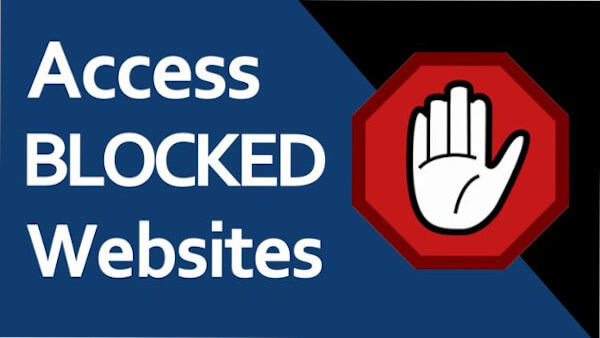
Цензура становится все более жесткой не только в странах, которые мы традиционно считаем авторитарными (Иран, Северная Корея, Китай, Россия и т. Д.), Но и в западных странах. Пользователи со всего мира больше не могут получить доступ к своим любимым ресурсам.
Это происходит потому, что:
- Некоторые правительства не хотят, чтобы граждане получали доступ к ресурсам из некоторых стран по политическим и / или экономическим причинам.Например — Великий китайский файрвол;
- некоторые предприятия ограничивают использование Интернета для сотрудников, чтобы они могли сосредоточиться на работе;
- существуют службы родительского контроля, ограничивающие доступ для некоторых возрастных групп.
Однако всегда есть способы обойти любое препятствие. Этот пост посвящен наиболее распространенным, эффективным и законным способам получения доступа к заблокированным веб-сайтам.
Доступ к сайту ограничен
Если вы понимаете, что больше не можете посещать любимый сайт, пожалуйста, сдерживайте свои чувства и попытайтесь выяснить, что именно не так.
- Сначала обратитесь в службу мониторинга работоспособности и проверьте, работает ли веб-сайт.
- Если он не работает, это может быть связано с техническими проблемами, и он снова встанет на ноги через пару дней.
- Если служба не обнаруживает простои, скорее всего, администрация веб-сайта или ваше правительство / компания просто ограничили к ней доступ.
- Спросите своих друзей, коллег и единомышленников: если они не могут получить доступ к веб-сайтам, а пользователи за пределами вашей организации могут, это должно быть связано с корпоративным контролем.
- Если у вас есть друзья из разных стран, спросите их тоже. Если пользователи, проживающие в вашей стране, не могут открыть его, а пользователи из-за границы могут, скорее всего, он заблокирован правительством вашей страны или страны пребывания.
Как и почему блокируют сайты
Геоблокировка
Это одна из самых больших угроз свободе Интернета, поскольку блокировка пользователей из определенных стран становится все более распространенным явлением.
Это подход, используемый для ограничения доступа к интернет-контенту в зависимости от географического положения пользователей.
Правительства, компании и веб-сайты применяют методы геолокации, которые помогают им определять местоположение пользователя по IP-адресу, задержке соединения и т. Д.
Правительства используют геоблокировку в политических и экономических целях, поскольку они ограничивают деятельность различных компаний, медиа-групп, общественных организаций и т. Д., Подпадающих под политические и экономические санкции. Например, правительства могут занести в черный список розничных торговцев из определенных стран и ограничить продажу их продуктов в своих странах в соответствии со своей протекционистской политикой.
К геоблокировке могут прибегать и частные компании, и частные лица. Они делают это по разным причинам. Самыми распространенными являются соблюдение экономических санкций за нежелание сами подпадать под ограничения.
Компании могут блокировать некоторые сайты
Чтобы сотрудники работали более эффективно, руководители компаний используют разные способы контроля их деятельности.
- Они легально покупают и используют корпоративное программное обеспечение для наблюдения, такое как Spytech, WorkExaminer и т. Д.С помощью этого программного обеспечения они в режиме реального времени отслеживают работу сотрудников и при необходимости обращаются к каждому сотруднику.
- Также компании могут использовать программное обеспечение для контроля пропускной способности, которое реагирует на изменения скорости корпоративных сетей. Эти изменения часто возникают в результате скачивания / загрузки файлов мультимедиа, игры в онлайн-игры и других действий, не связанных с работой.
- Другие компании предпочитают ограничивать доступ к определенным категориям веб-сайтов с помощью ключевых слов.Существуют способы настроить оборудование так, чтобы оно реагировало на слова, которые относятся к веб-сайтам, внесенным в черный список компании, и препятствуют доступу сотрудников к этим веб-сайтам в рабочее время (интернет-магазины, сайты знакомств, игры и т. Д.).
Как просмотреть заблокированные сайты
Существует множество способов доступа к заблокированным сайтам.
Используйте службы VPN
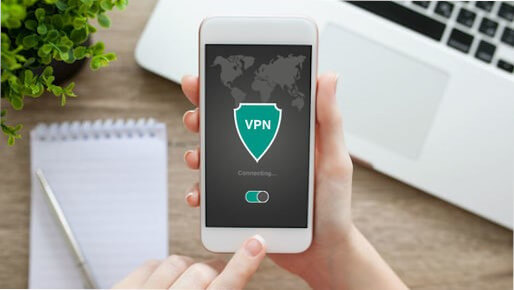
VPN (виртуальная частная сеть) позволяет подключаться к серверу, расположенному в любой части мира, на одноранговой основе и в обход центрального сервера.Когда вы подключаетесь к серверу за пределами вашей страны, ваш IP-адрес также будет находиться за ее пределами. VPN шифруют поток данных и позволяют пользователям создавать каналы, которые не могут быть декодированы третьей стороной. В сети есть множество доступных VPN-сервисов, с помощью которых вы можете подключиться к серверу, расположенному на полмира от вас. VPN — один из самых безопасных способов обойти ограничения.
Станьте анонимным: запустите свой браузер через прокси.
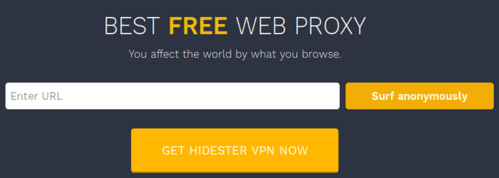
Подключение к прокси — еще один способ обойти ограничения.Прокси-сервис скроет запрещенный веб-сайт от вашего интернет-провайдера и не позволит им отслеживать вашу активность. Однако прокси не кодируют трафик, как VPN, поэтому они менее безопасны.
Использовать IP вместо URL
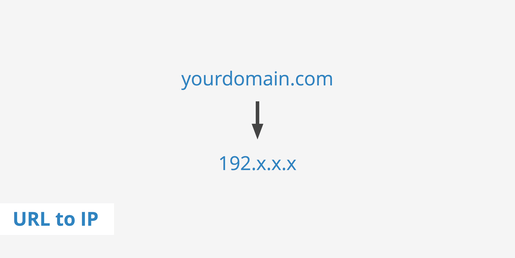
Если вы обнаружили, что веб-сайт заблокирован, вы можете попробовать получить к нему доступ через его IP-адрес, потому что блокировщики могли скрыть URL-адрес. Можно получить IP-адрес, выполнив ping с помощью бесплатного инструмента PING или в командной строке. Запустите программу, введите URL-адрес веб-сайта, нажмите Enter, скопируйте IP-адрес в адресную строку браузера и выберите нужный сайт из списка.Обратите внимание, что этот метод не сработает, если блокировщики решили скрыть и IP-адрес.
Выбрать прокси в браузере
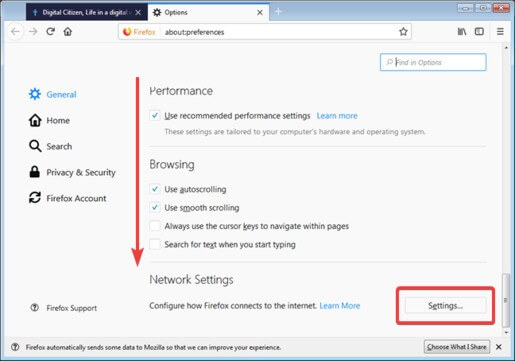
Некоторые организации используют более одного прокси. Поскольку ограничения устанавливаются через определенные прокси-серверы, могут быть такие, через которые заблокированный веб-сайт все еще будет доступен. Используйте параметр «Параметры подключения» в своем браузере и переключитесь на другой прокси-сервер, который, скорее всего, будет неограниченным.
Используйте расширения браузера
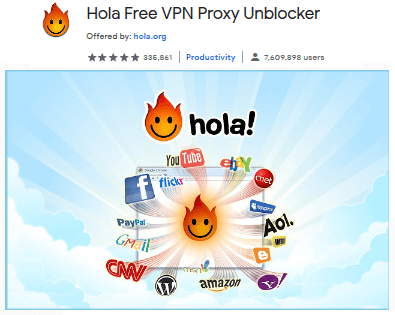
Если вы регулярно используете динамические веб-сайты, и ваша организация или правительство их блокируют, к ним по-прежнему можно получить доступ через расширения браузера, такие как UltraSurf, ProxMate, Hola и т. Д.
Замените DNS-сервер
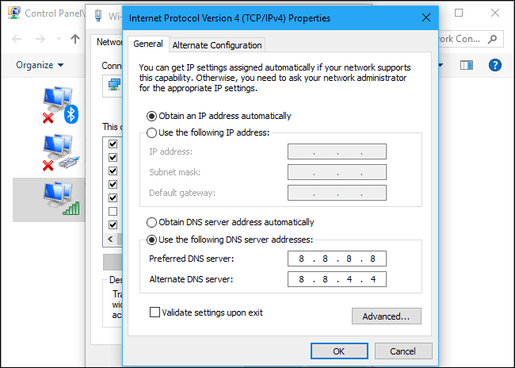
Теперь можно переключаться между DNS-серверами и иметь более безопасное и надежное соединение и обход цензуры. Вы можете обращаться к GoogleDNS и / или OpenDNS, а также к только что запущенному DNS 1.1.1.1, который считается наиболее продвинутым и ориентированным на конфиденциальность.
Использовать Wayback Machine
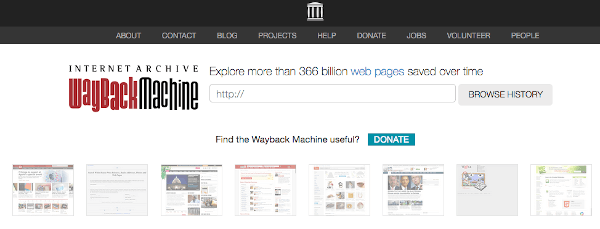
Понимание того, что ваш любимый сайт больше не доступен, расстраивает. Однако Wayback Machine избрала интересную стратегию.Он копирует разные прошлые версии веб-сайтов и представляет их аудитории. Пользователи могут выбрать любую доступную предыдущую версию любимого сайта, просматривать видео и слушать аудио, которые в противном случае были бы недоступны.
Использовать RSS-канал

RSS-канал
(«действительно простое распространение» или «подробное описание сайта», что угодно!) — это уникальное решение, которое помогает вам захватывать контент с заблокированных сайтов и транслировать его читателю. Вы можете использовать канал веб-сайта или, если его нет, создать свой собственный и просматривать все типы контента, поступающего из источника, в простом текстовом формате.
Использовать анонимайзер IP (например, TOR)
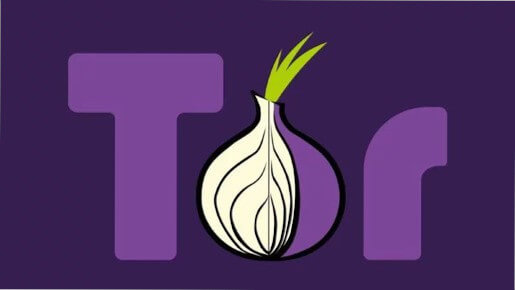
Tor, «Луковый маршрутизатор», получил свое прозвище из многоуровневого шаблона шифрования, который он использует при передаче данных. Это своего рода браузер, обеспечивающий безопасное шифрование и анонимность. С помощью этого браузера пользователи могут получать доступ к заблокированным веб-сайтам и медиаресурсам без какого-либо наблюдения.
Использовать переносной FireFox

Некоторые организации заходят довольно далеко в ограничении доступа сотрудников / студентов к веб-сайтам и могут запретить им использовать расширения веб-браузера.Хороший выход — установка браузера на флешку и синхронизация с прокси-сервером разблокировки.
Заключительные слова
Как следует из вышеизложенного, существует множество способов доступа к заблокированным веб-сайтам, и все они вполне доступны. Однако каждый из них по-своему эффективен, и то, что подходит для одних пользователей, может быть менее подходящим для других. Тем не менее, набор опций довольно обширен, так что любой пользователь может выбрать наиболее подходящий.
.
c # — Ограничение доступа к страницам через Identity 2.0 и веб-формы MVC
Переполнение стека
- Около
Товары
- Для команд
Переполнение стека
Общественные вопросы и ответыПереполнение стека для команд
Где разработчики и технологи делятся частными знаниями с коллегамиВакансии
Программирование и связанные с ним технические возможности карьерного ростаТалант
Нанимайте технических специалистов и создавайте свой бренд работодателяРеклама
Обратитесь к разработчикам и технологам со всего мира- О компании
Загрузка…
.

